PDF-muodosta on vuosien ajan tullut eniten käytetty tiedosto dokumenttien jakamisessa, sillä se tarjoaa monia etuja, kuten esimerkiksi sen, että ne eivät menetä muotoaan, olemmeko ladaneet sen verkosta tai lähetetään toiselle henkilölle. Toisinaan se voi kuitenkin vaikeuttaa meitä, jos joudumme muokkaamaan sitä tai vertailemaan kahta tähän muotoon tallennettua tiedostoa, jotta voimme nähdä niiden väliset erot helposti ilman, että niitä tarvitsee käydä läpi sana sanalta. Joten tänään aiomme nähdä, kuinka voimme verrata kahta PDF-tiedostoa Windows.
Windows ei tarjoa oletusarvoisesti mitään työkalua, jonka avulla voimme vertailla kahta PDF-dokumenttia, joten tämän tekemiseen on käytettävä kolmannen osapuolen sovelluksia. Ne ovat joko ohjelmistoja, jotka voimme asentaa tietokoneellemme tai verkkosovellusten avulla.
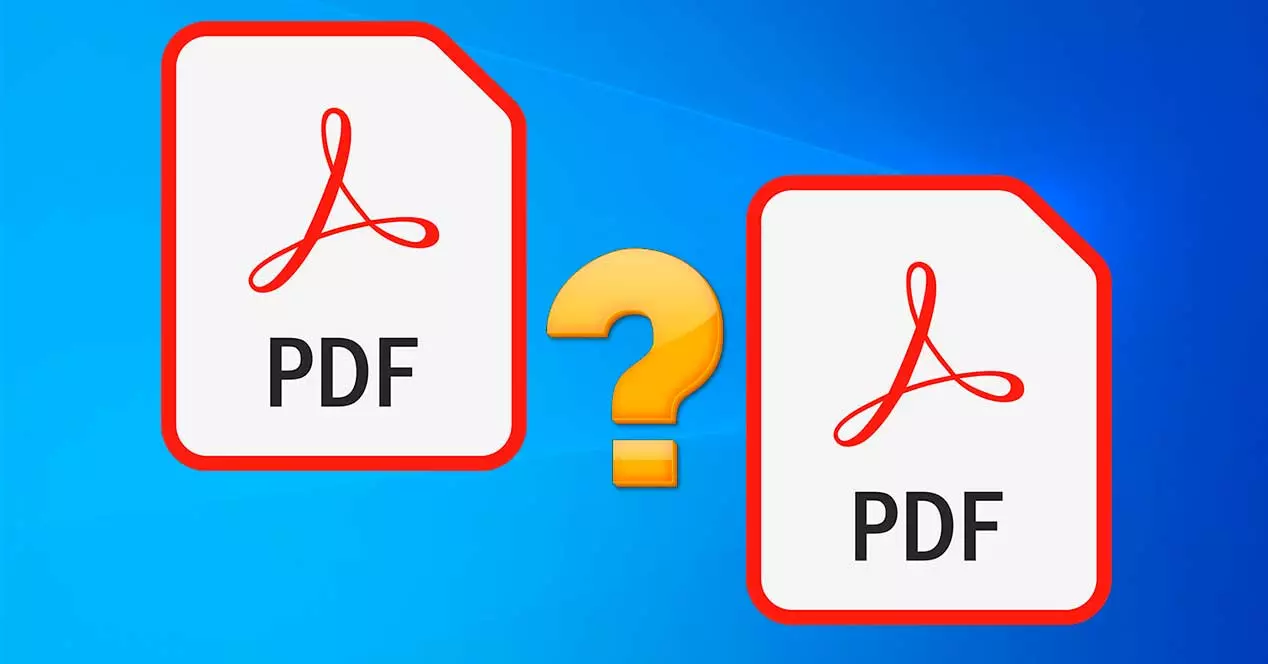
KIWI PDF Comparer, täydellisin vaihtoehto
Tämän ilmaisen ohjelmiston avulla voit näyttää erot kahden PDF-tiedoston välillä, jolloin voit vertailla kuvia, huomautuksia ja tekstiä. Sen avulla pystymme vertaa kahta jopa 100 sivun tiedostoa , mahdollistaa synkronoidun vierityksen PDF-tiedostojen läpi nähdäksesi ja analysoidaksesi eroja ilman ongelmia. Sen avulla voit myös avata ja vertailla tiedostoja sekä vaaka- että pystysuunnassa, ja siinä on zoomaustyökalu, jolla voit tehdä suurennoksia synkronisesti tai asynkronisesti. Lisäksi voimme navigoida sivulta toiselle ja jopa tulostaa vertailuraportin.
Voit tehdä tämän lataamalla sen napsauttamalla tätä linkkiä kehittäjän verkkosivusto . Tämän ilmaisen version avulla voit vertailla enintään 100 sivua. Jos haluamme hyödyntää sen kaikkia ominaisuuksia, joudumme maksamaan sen lisenssistä, jonka kertahinta on 19 dollaria. Ohjelma perustuu Javaan, joten JRE:n on oltava asennettuna toimiakseen. . Me voimme lataa se Java-sivustolta. Sen suurin haittapuoli on, että se on kokonaan englanninkielinen, vaikka sen käyttö ei ole vaikeaa.
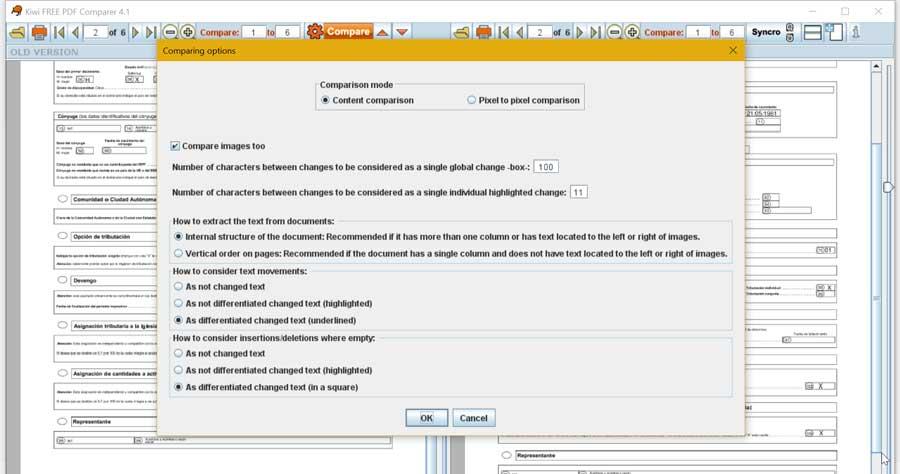
Myöhemmin napsautamme vasemmassa yläkulmassa olevaa Avaa-painiketta ladataksesi PDF-tiedoston edellisen version. Myöhemmin lataamme uuden version napsauttamalla avauskuvaketta oikeassa paneelissa. Napsauttamalla hammaspyörän muotoista painiketta pääsemme siihen käsiksi Konfigurointi -osio, josta voit määrittää joitain vaihtoehtoja, kuten kuvien vertailun mahdollistaminen, tekstin liikkeiden huomioiminen jne. Tukee sisällön ja pikselikohtaisen vertailun.
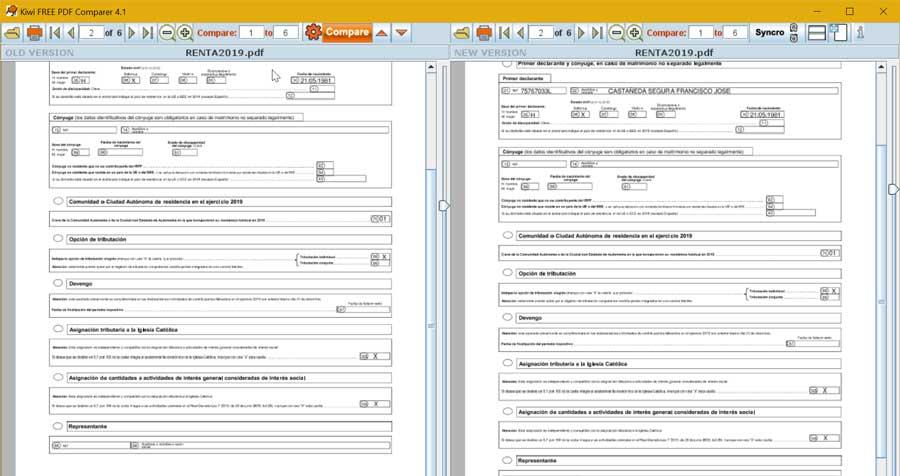
Kun tarvittavat säädöt on tehty, painamme Vertaa-painiketta analysoidaksemme kahden PDF-tiedoston välisiä eroja.
Beyond Compare, suosituin sovellus
Se on yksi suosituimmista sovelluksista, joilla voidaan vertailla sekä tekstitiedostoja että kansioita. Tätä varten se käyttää yksinkertaisia komentoja, jotka pystyvät havaitsemaan olemassa olevat erot ja luopumaan niistä, jotka eivät havaitse. Sen yhteensopivien tiedostomuotojen joukossa on PDF, joten voimme verrata kahta tiedostoa, vaikka se ei ole mahdollista tehdä muutoksia heille. Kun se on valmis, voimme synkronoida tiedostoja tai luoda raportteja tietueillemme.
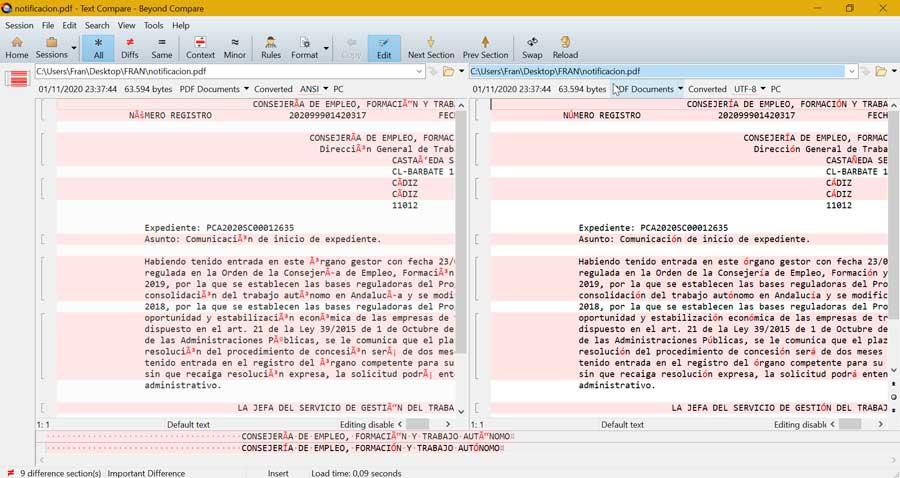
Aloita sen käyttö lataamalla se ilmaiseksi osoitteesta sen kehittäjien verkkosivuilla . Kun se on asennettu, suoritamme sen niin, että sen päävalikko tulee näkyviin kokonaan englanniksi. Löydämme kaksi paneelia, joissa meidän on avattava jokainen tiedosto, jota haluamme verrata. Voit tehdä tämän napsauttamalla kunkin paneelin oikealla puolella olevaa kansiosymbolia avataksesi paneelin File Explorer ja valitse ne. Kun se on ladattu, se näyttää meille punaisena kahden asiakirjan väliset erot.
PDFelement, erot väreissä
Tässä tapauksessa puhumme ammattimaisesta PDF-editorista, jonka avulla voimme suorittaa kaikenlaisia tehtäviä PDF-tiedoston luomisesta muokkaamiseen, niiden salaamiseen ja kahden tai useamman tiedoston vertailuun samanaikaisesti. Sillä on ilmainen kokeiluversio, jonka voimme ladata Wondershare-verkkosivustolta . Jos haluat käyttää sitä pysyvästi, sinun on hankittava vastaava lisenssi, joka alkaa 79 eurosta elinikäiseksi.
Kun se on asennettu, suoritamme sen niin, että sen päävalikko tulee näkyviin kokonaan espanjaksi. Tässä napsautamme vaihtoehtoa "Vertaa PDF" joka avaa uuden ikkunan, johon meidän on lisättävä jokainen analysoitava tiedosto. Tästä syystä löydämme "Edellinen tiedosto" ja "Uusi tiedosto" ja alta "Valitse tiedosto" -painikkeen, jonka teemme kussakin tapauksessa. Kun olet lisännyt, napsauta "Vertaa" näyttääksesi meille erot näiden kahden välillä.
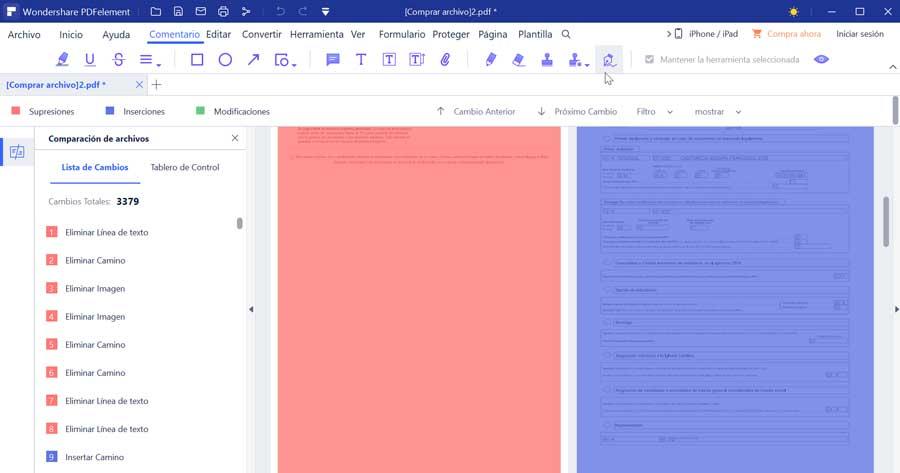
Uudessa näytössä se näyttää meille vasemman sarakkeen muutosluettelon, jossa poistot näkyvät punaisella, lisäykset sinisellä ja muutokset vihreällä, jotta voimme nähdä löydetyt erot selkeästi ja ytimekkäästi.
Diffchecker, vertaa tekstiä, kuvia ja OCR
Puhumme nyt ilmaisesta verkkosovelluksesta, jonka kautta voimme verrata tekstiä, kuvia sekä kaikenlaista sisältöä kahdesta PDF-muodossa olevasta dokumentista. Mitä tämä työkalu tekee, on näyttää tarkat erot molempien tiedostojen välillä ja mainitaan eroprosentti. Voimme myös tarkastella asiakirjoja tekstin tai kuvan katselutilassa sekä vertailla OCR-tekstiä ja tiedostotietoja. Lisäksi se on yhteensopiva muiden muotojen, kuten tekstin, kuvien, kansioiden ja Excelin kanssa. Aloita sen käyttö napsauttamalla tästä linkistä sen pääsivulle .
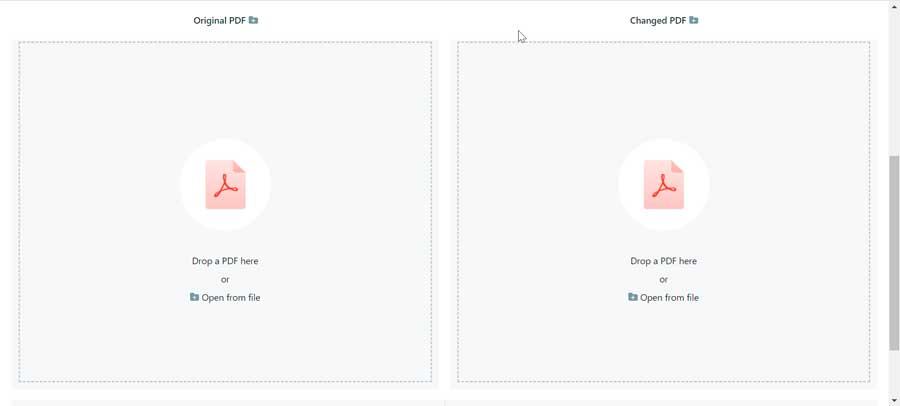
Kun olet syöttänyt, sivu tulee näkyviin kokonaan englanniksi , vaikka se on varsin intuitiivinen. Näemme kuinka kaksi paneelia on sisällytetty, vasemmalle meidän on lisättävä alkuperäinen tiedosto, kun taas oikealla puolella on lisättävä muokattu asiakirja. Voimme lisätä ne vetämällä ja pudottamalla ne jokaiseen paneeliin tai napsauttamalla Avaa tiedostosta -painiketta.
Kun tämä on tehty, se näyttää meille kahden tiedoston väliset erot. Voit napsauttaa Teksti-, kuvat- ja OCR-tekstivälilehtiä nähdäksesi vertailun eri elementeistä, jotka muodostavat molemmat PDF-tiedostot.
Piirrettävä, näyttää erot kahdessa värissä
Tämä verkkosivusto sisältää työkalun, joka vastaa kahden PDF-tiedoston vertailusta enintään 300 sivua tiedostoa kohden ja enimmäiskoko 10 Mt. Se tarjoaa myös yhteensopivuuden muuntyyppisten tiedostojen, kuten Wordin tai PowerPointin, kanssa. Voit käyttää sitä napsauttamalla tämä linkki sen viralliselle verkkosivustolle .
Sivu on kokonaan englanninkielinen, vaikka kuten näemme, se on melko intuitiivinen. Löydämme kaksi paneelia, joihin lisätään vanha tiedosto vasemmalta ja uusi oikealta. Kun olet lisännyt, napsauta Vertaa-painiketta.
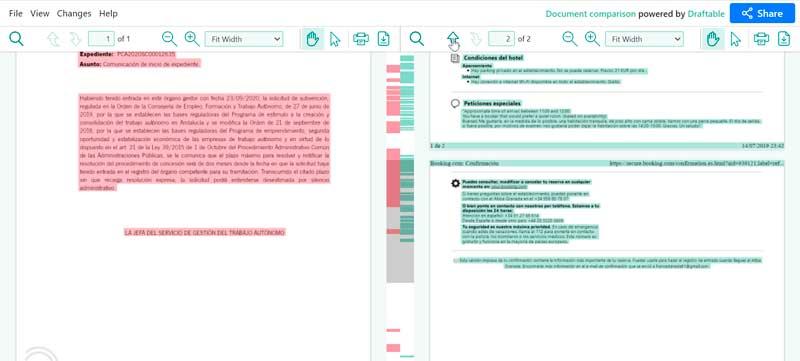
Kun vertailu on valmis, kaksi asiakirjaa tulevat näkyviin, ja ne osoittavat ensimmäisen ja toisen erot punaisella, kun taas toisen erot ensimmäiseen verrattuna näkyvät vihreällä. Voimme vierittää milloin tahansa nähdäksemme erosi helpommin. Voimme myös määrittää sen näkemään muutokset sisällössä ja tyyleissä, vain sisällön tai vain tyylin.